准备工作:模型格式与软件兼容性
AI绘画软件支持的模型格式多样,常见的有.ckpt(Checkpoint)、.safetensors、.pt(PyTorch)等,不同软件对格式的要求可能不同,例如Stable Diffusion通常使用.ckpt或.safetensors,而MidJourney等云端工具则依赖内部集成的模型库。
操作建议:
- 在下载模型前,先确认目标软件的官方文档,明确支持的格式类型。
- 优先选择社区推荐的模型平台(如Civitai、Hugging Face),确保文件来源可靠,避免兼容性问题。
本地软件导入模型的通用步骤
以Stable Diffusion WebUI为例,导入模型的流程可概括为以下四步:
定位模型存放目录
打开软件安装路径,找到models文件夹,子目录通常按功能分类,如Stable-diffusion存放基础模型,Lora存放微调模型。
拖放文件至对应文件夹
将下载的模型文件(如example_model.safetensors)直接拖入目标文件夹,部分软件需要重启后才能识别新模型。
刷新模型列表
在软件界面中点击刷新按钮(通常位于模型选择栏旁),新添加的模型将出现在下拉菜单中。
加载并测试模型
选择模型后,输入简单的提示词(如“a cat”),生成测试图像,若输出正常,说明模型导入成功。
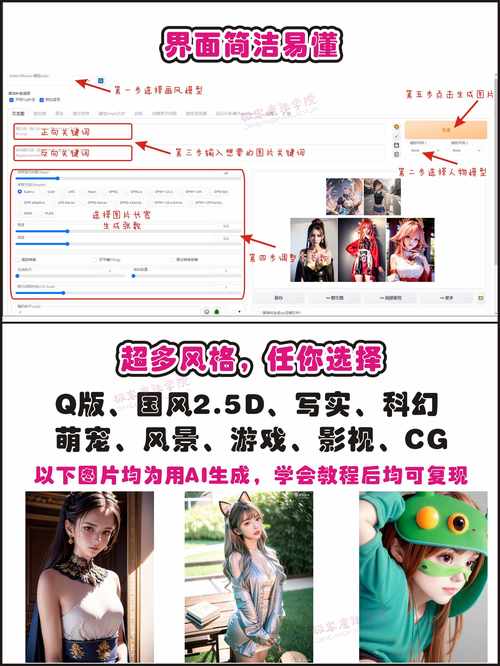
常见误区:
- 未区分模型类型(如将Lora模型放入主模型目录),导致软件无法调用。
- 未解压压缩包文件,直接将
.zip格式拖入文件夹。
云端工具的模型加载逻辑
对于MidJourney、DALL·E 3等依赖云端服务器的工具,用户无法直接上传自定义模型,但可通过以下方式间接实现风格化创作:
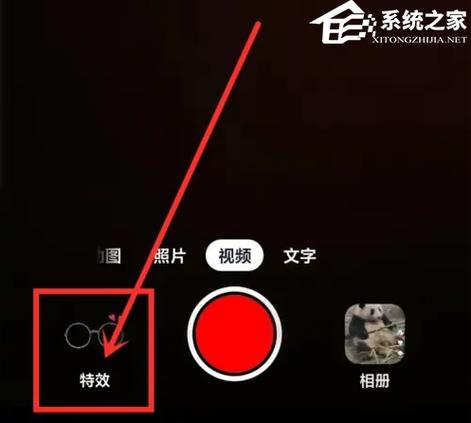
- 融合提示词与参数:使用特定风格关键词(如“in the style of Van Gogh”)或调整
--v 5等版本参数,调用平台内置模型特性。 - 微调预设模板:部分平台允许用户保存常用参数组合,模拟自定义模型的效果。
模型导入失败的解决方案
即使严格按照流程操作,仍可能遇到模型无法加载的问题,以下是高频问题的排查思路:
- 文件损坏:重新下载模型,对比文件大小与源平台标注是否一致。
- 版本冲突:检查软件版本是否过旧,Stable Diffusion WebUI 1.6+需使用
fp16优化的模型。 - 显存不足:大型模型(如8GB以上的超写实模型)需要更高显存支持,可尝试切换至轻量版本,或启用
--medvram等低显存模式。
模型管理的进阶技巧
高效管理模型库能大幅减少创作时的干扰:
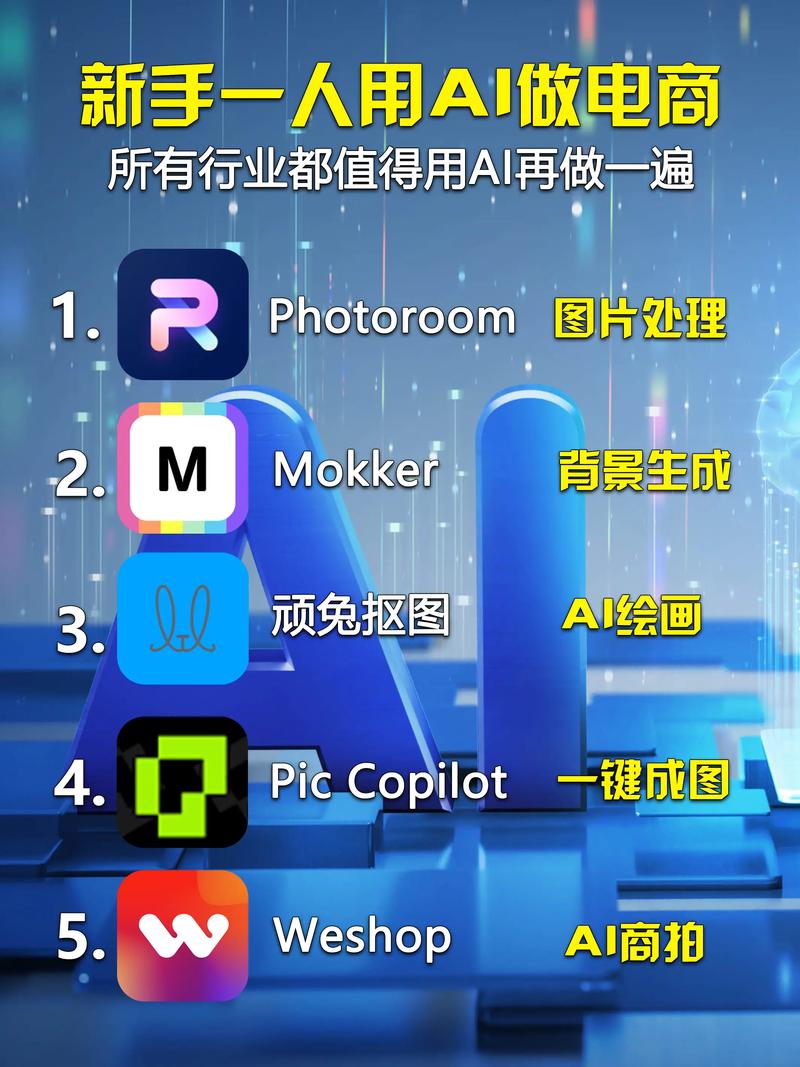
- 分类与标签化:按风格(二次元、写实)、用途(人物、场景)建立子文件夹,或在文件名中加入关键词(如
portrait_v2)。 - 定期清理冗余文件:删除效果重复或低频使用的模型,避免占用存储空间。
- 备份核心模型:将常用模型上传至私有云盘,防止本地文件意外丢失。
个人观点
AI绘画的模型生态正在飞速迭代,但技术门槛的降低并不意味着可以忽视基础操作的重要性,一个清晰的模型管理习惯,不仅能避免“找不到想要的风格”的尴尬,更能让创作过程变得流畅而愉悦,当你在社区分享作品时,标注所使用的模型名称与参数,也是对开源生态的一种良性反馈。
(完)


